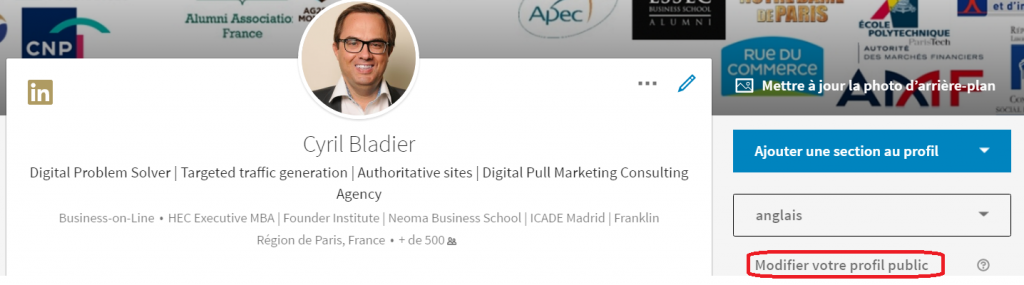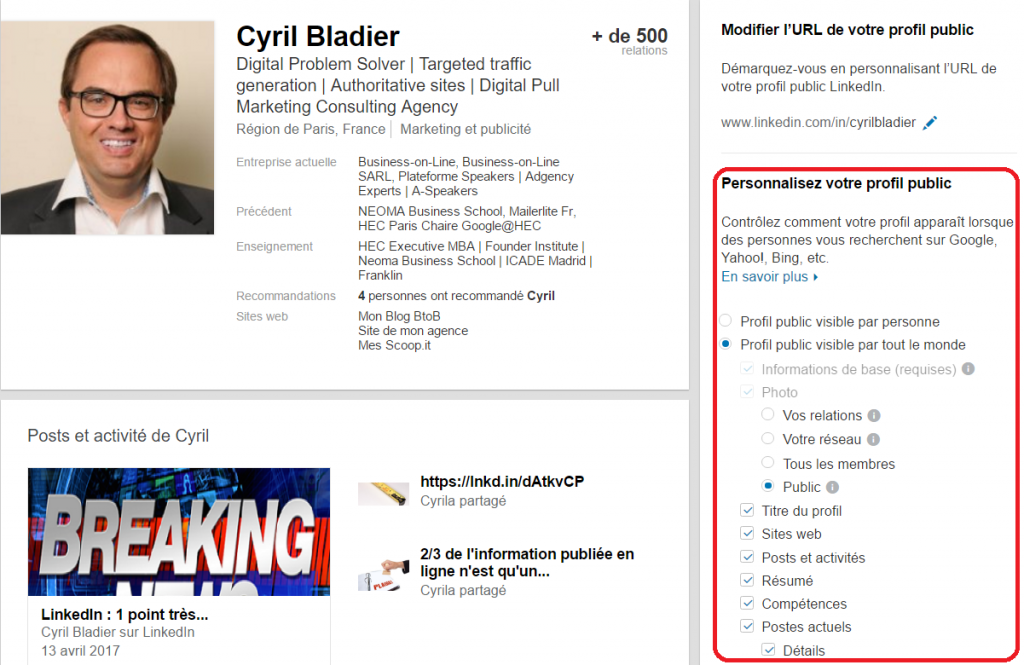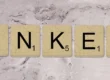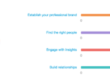LinkedIn en 2017, c’est un peu comme les Galeries Lafayette en 1960 : à chaque instant il se passe quelque chose, ou presque. En effet, depuis le changement d’interface de LinkedIn, qui a commencé à être déployé fin 2016 aux USA, puis au 1° trimestre 2017 en France, les nouveautés, suppressions puis réinstallations se succèdent à un rythme assez soutenu. Panorama de ces nouvelles nouveautés déjà en place ou à venir. Aujourd’hui : les paramètres de confidentialité.
Changement dans les paramètres de confidentialité
Tout le monde ne le sait pas, mais on a tous 2 profils LinkedIn. D’une part le profil accessible depuis la plateforme, une fois connecté et d’autre part le profil public.
Qu’est-ce que le profil public ? C’est le profil que voient ceux qui n’ont pas de compte LinkedIn ou ceux qui arrivent sur un profil via un moteur de recherche et sans être connecté à LinkedIn. Voici la définition que LinkedIn en donne : “Votre profil public apparaît lorsqu’une personne fait une recherche sur vous dans un moteur de recherche public comme Google, Yahoo!, Bing, DuckDuckGo, etc. ainsi que sur des badges de profil public, ou des services tiers et affiliés tels qu’Outlook, Yahoo Mail, l’application de messagerie sur les téléphones Samsung, etc. lorsque les visiteurs ne sont pas membres de LinkedIn ou qu’ils n’ont pas associé leur compte LinkedIn à leurs autres comptes, en fonction de vos préférences de visibilité en dehors de LinkedIn. Vous pouvez modifier votre profil public à partir de la page Profil public afin d’activer ou de désactiver les sections de votre profil que vous souhaitez rendre visibles sur les moteurs de recherche publics. Pour modifier la formulation ou le texte d’une section spécifique de votre profil public, modifiez d’abord votre profil, puis rendez la section publique comme indiqué dans la section ci-dessous relative à l’affichage de votre profil public.”
Historiquement, LinkedIn a toujours laissé la possibilité de gérer la visibilité du profil public. Soit de le laisser ouvert à tous, soit de le fermer à tous, soit de ne laisser quelques zones visibles (selon le choix de chacun).
On a accès aux paramétrages de son profil public depuis son profil, dans la colonne de droite, en haut.
Dans la rubrique “personnalisez votre profil public” où on n’a toujours eu le choix qu’entre “profil public visible par personne” et “profil public visible par tout le monde”, on a maintenant le choix avec de nouvelles options :
- Vos relations : uniquement les profils avec qui vous êtes connecté.
- Votre réseau : uniquement les 3 premiers niveaux de contacts.
- Tous les membres
- Public : tous les membres de LinkedIn ainsi que ceux qui vous trouveraient via des moteurs de recherche.
Ensuite, on peut choisir, en les cochant, quelles zones on laisse visible.
Pendant que vous êtes sur cette page, profitez-en pour modifier votre URL et passer d’une structure du type www.linkedIn.com/prénom-nom-uneser1e2ch1ffresetdelettres à une structure du type www.linkedin.com/prenomom. C’est plus propre, plus pro et (apparemment) plus efficace en référencement Google du profil.